Решение проблем с запуском и работой BlueStacks
Что делать, если не запускается эмулятор BlueStacks?
Зачастую корень проблемы кроется в одной из двух причин. Первая — нельзя открыть сам эмулятор, вторая — невозможно запустить движок виртуализации BlueStacks Android. Для того чтобы понять суть неполадки и корректно избавиться от неё, уделите внимание каждому пункту в нижеприведенной инструкции.
Частые проблемы и пути их решения
- Если эмулятор не устанавливается
- После корректной установки вылетает ошибка запуска
- Установку блокирует антивирус
- Отсутствуют необходимые драйвера
- Ошибка при запуске игры или приложения
- Не запускается движок виртаулизации
- Ошибка 1609
- Ошибка 1064
- Ошибка 1406
BlueStacks не устанавливается?
Если у вас не получается установить BlueStacks, следует проверить конфигурации вашего компьютера. Несоответствие системным требованиям довольно распространенная проблема. В таком случае советуем скачать одну из старых версий софта на официальном сайте производителя. Не забывайте, что во время инсталляции рекомендуется закрыть все остальные ресурсоёмкие программы.
How to create Multiple Instance On Bluestacks☺️.
Новые версии BlueStacks должны удовлетворять следующим минимальным требованиям:
- Windows 7, 8, 10, Vista SP2 или Windows XP SP3;
- Центральный процессор Intel или AMD, поддерживающий технологию виртуализации;
- Наличие оперативной памяти от 2 Гб;
- Свободного места на жестком диске от 4 Гб;
- Видеокарта должна поддерживать Open GL 2.0 и выше;
- Обновленные драйвера видеоадаптера, совместимые с Андроид эмулятором;
- Широкополосное подключение к интернету.
Ошибка запуска после корректной установки
Если при установке BlueStacks никаких проблем не возникало, однако программа не может быть запущена, сделайте следующее:
- Запустите утилиту от имени администратора;
- Откройте диспетчер задач и обратите внимание, не работают ли параллельно прочие приложения, нагружающие оперативную память;
- Завершите такие процессы.
В некоторых случаях, может потребоваться повторная установка эмулятора. Придерживайтесь нижеприведенной инструкции:
- Для начала, деинсталлируйте текущую редакцию программы BlueStacks. Советуем использовать специализированные утилиты (например, IObit Uninstaller), позволяющие полностью удалить софт, а также очистить все записи реестра;
- Перезагрузите ваш ПК или ноутбук;
- Затем необходимо заново скачать и установить последнюю версию BlueStacks на компьютер.
Сбои при подключении к сети
Отсутствие доступа к интернету тоже влияет на работу эмулятора. Из-за неполадок с сетью, вы не сможете войти в аккаунт. В такой ситуации, следует проверить подключение ПК к сети Всемирной паутины. Кликните правой кнопкой мыши по иконке сетевого соединения и выберите Диагностика неполадок . Также ошибки BlueStacks с подключением могут возникать в связи с блокировкой антивирусом. Способ обхода данной проблемы рассмотрен в следующем пункте нашей статьи.
BlueStacks Multi-Instane Manager Not Showing, Multi-Instane Not Working Fix.
Антивирус блокирует работу программы
В большинстве случаев, антивирусные утилиты редко конфликтуют с БлюСтакс. Если же у вас возникают проблемы, решение кроется в простом добавлении программного обеспечения в список исключений антивируса (показано на скриншоте).
Отсутствие необходимых драйверов
Для проверки наличия и состояния драйверов, откройте раздел «Диспетчер устройств» и посетите вкладку «Видеоадаптеры», кликните по ней и посмотрите, присутствует ли необходимое оборудование. Если же перед вами находится только вопросительный знак, значит система не может обнаружить соответствующий драйвер. В таком случае понадобится обновить драйвера видеокарты и желательно загружать их с сайта производителя вашей карты.
Ещё вы сможете воспользоваться специальным софтом для поиска и обновления драйверов, например: Driver Booster. Откройте главное меню программы и нажмите клавишу «Пуск». После завершения сканирования, появится окно со всей требуемой информацией, в том числе о состоянии оборудования. Не забывайте предварительно сделать резервную копию ПО, что пригодится на случай экстренного отката драйверов.
Стоит отметить, что эмулятор работает только с включенной технологией виртуализации. Если она была отключена, вам следует включить аппаратную виртуализацию. На официальном сайте разработчика, имеется подробная инструкция для каждой версии Windows ОС.
Не запускается определенная игра или приложение
Нередко пользователи сталкиваются с такими ситуациями, когда сам эмулятор открывается, но не может запускать игры. Дело в том, что Android приложение может требовать кэш, который мог быть распакован не в ту директорию. В данном случае, необходимо распаковать его в директорию: sd-card/andoid/data (для групп файлов) или sd-card/andoid/obb (для отдельных файлов в формате .obb).
Для большего удобства, загрузите с Play-маркета файловый менеджер (к примеру: ES Проводник). Удалите андроид игру, которая не открывается, затем скачайте её заново и проверьте, разместила ли она кэш в соответствующей папке.
Также приложения не запускаются и в связи со следующими причинами :
- Нехватка ресурсов. Зайдите в настройки БлюСтакс, расположенные в верхней правой части интерфейса. Войдите в пункт «Движок» и попробуйте повысить доступный объем ОЗУ и число процессорных ядер.
- Неполадки с совместимостью типа графики. В том же разделе «Движок» поменяйте режим с OpenGL на DirectX (либо наоборот).
- Если проблемы возникли после обновления драйверов, используйте функцию отката до предыдущей версии (штатными средствами Виндовс или при помощи Driver Booster либо подобных ей утилит).
- Возможны ошибки при установке необходимых параметров экрана, войдите в настройки дисплея и измените их на более низкие.
- Ещё вы можете задать вопрос в службу поддержки BluesTacks Android Service, которая постарается решить проблему в кратчайшие сроки. Войдите в настройки, нажмите «Помощь», спуститесь в самый низ страницы и кликните по пункту «Поддержка БлюСтакс».
Если не запускается движок виртуализации и BlueStacks не работает
Если на ПК установлена последняя версия эмулятора, пользователи могут сталкиваться со следующей ошибкой BlueStacks: « невозможно запустить движок виртуализации ». Исправить проблему можно несколькими способами :
- Попробуйте перезагрузить компьютер.
- Проверьте удовлетворяет ли минимальным системным требованиям ОС.
- Почистите ОЗУ, это можно сделать с помощью диспетчера задач или программы Advanced SystemCare.
- Выключите антивирус.
Перезагрузка движка виртуализации
Если вы столкнулись с такими явлениями, как вечная загрузка или постоянные подтормаживания игры, можно перезагрузить движок. Открываем БлюСтакс и находим в верхней правой части интерфейса стрелочку, кликаем по ней. В появившемся списке выбираем пункт «Перезагрузить движок» и подтверждаем действие клавишей «Да». Теперь остаётся дождаться, пока программа самостоятельно выключится и запустится. Затем можно пробовать открывать интересующее вас приложение.
Обновление версии приложения
Если вы пользуетесь устаревшим ПО, также не исключены проблемы с запуском движка. Следующие действия помогут исправить ситуацию:
- Откройте главное меню программы;
- Войдите в настройки;
- Выберите пункт «Обновить»;
- При наличии доступных свежих версий, софт проведет автоматическое обновление в режиме реального времени.
Полная переустановка программы
Если ни один из перечисленных выше вариантов не решил проблему, необходимо полностью удалить программу, после чего заново установить её . Рекомендуем деинсталлировать эмулятор с компьютера при помощи IObit Uninstaller. Подробная инструкция :
- Скачайте и загрузите данную утилиту;
- Наведите курсор на иконку эмулятора на рабочем столе и кликните по ней правой кнопкой мыши;
- Выберите пункт «Мощное удаление»
- IObit Uninstaller автоматически откроется и предложит вам удалить БлюСтакс, подтвердите выполняемое действие;
- После завершения деинсталляции, появится окно с запросом на мощное сканирование остаточных файлов и записей в реестре. Разрешите утилите сканировать систему, затем в появившемся списке поставьте галочки напротив всех найденных записей и уничтожьте их;
- Теперь можете повторно устанавливать эмулятор.
Другие ошибки BlueStacks и пути их устранения
Мы рассмотрели все основные причины, почему не запускается или не устанавливается эмулятор , а также представили перечень распространенных проблем с запуском движка виртуализации . Теперь вы знаете, что необходимо делать для полноценной работы программы.
Обратите внимание на еще несколько видов ошибок и методы их устранения .
Error 1609 — ошибка при применении параметров безопасности. Часто возникает при инсталляции или запуске эмулятора. Причиной является неправильное имя пользователя либо плохое соединение с интернетом. Для устранения, рекомендуется войти в систему с правами администратора и запустить отладку сетевого подключения.
Error 1064 — причина проблемы скрывается в процессе инициализации BlueStacks. Требуется переустановка эмулятора (выше было описано, как это корректно сделать).
Error 1406 — системная ошибка, зачастую появляющаяся в процессе инсталляции программы. Откройте «Мой компьютер» и посетите панель управления. Найдите «Локальные пользователи», выберите пункт «Администратор». Снимите галочку напротив раздела «Отключить учетную запись». После подтверждения действия, войдите в систему под учетной записью администратора и начинайте установку эмулятора.
Если ошибка 1406 возникла в ходе использования BluesTacks, посетите системный реестр. Выберите «Компьютер», кликните правой кнопкой мыши по надписи HKEY_CURRENT_USERSoftware, в появившемся меню нажмите «Разрешения» и «Добавить». Установите галочку в соответствующем окне с параметрами доступа. В разделе «Имя группы или пользователя» укажите «Everyone» и нажмите «ОК». В дополнении к вышеприведенному методу, советуем снова запустить реестр, выбрать «Компьютер» и нажать HKEY_LOCAL_MACHINESoftwareMicrosoftWindowsCurrentVersionSetup, затем удалить InstanceComponentSet#.
P.S. Если вышеприведенные методы кажутся вам слишком сложными, откройте меню Пуск и в поисковой строке пропишите msconfig.exe. Войдите в «Конфигурацию системы». Вам нужна вкладка «Общие», в которой следует посетить пункт «Выборочный запуск». Снимите галочку напротив параметра «Загружать элементы автозагрузки».
Далее находите раздел «Службы» и ставите галочку возле «Не отображать службы Microsoft», после чего жмёте «Отключить все». Теперь перезагрузите ПК. Таким образом, системные службы не будут мешать инсталляции эмулятора, однако стоит учитывать, что данный способ удалит все точки восстановления ОС.
Источник: softcatalog.io
Bluestacks multi instance manager что это за программа
Попробуйте BlueStacks 5 Бета
Для некоторых пользователей игры — не просто отдых и развлечение. Будучи хардкорными игроками, они соревнуются за право быть лучшими на сервере и доминировать над остальными его участниками. Однако интенсивное развитие в играх ограничивается социальными активностями, так как многие задачи выполнимы только при совместных усилиях группы игроков.
Развиться в такой ситуации, не полагаясь на помощь других, очень трудно, а подчас практически невозможно. Зато стагнировать проще простого. Если вы играете в стратегии, то одного спланированного нападения на ваш город будет достаточно, чтобы лишить вас армии и запасов провизии, а затем сдерживать ваш прогресс. Порой небольшие альянсы способны сломить сопротивление даже самых сильных игроков, подчиняя их своей воле.
В RPG ситуация обстоит немного иначе. Никто не помешает вашему развитию, однако если вы не состоите в союзе, или его активность минимальна, то наращивание мощи происходит очень медленно.
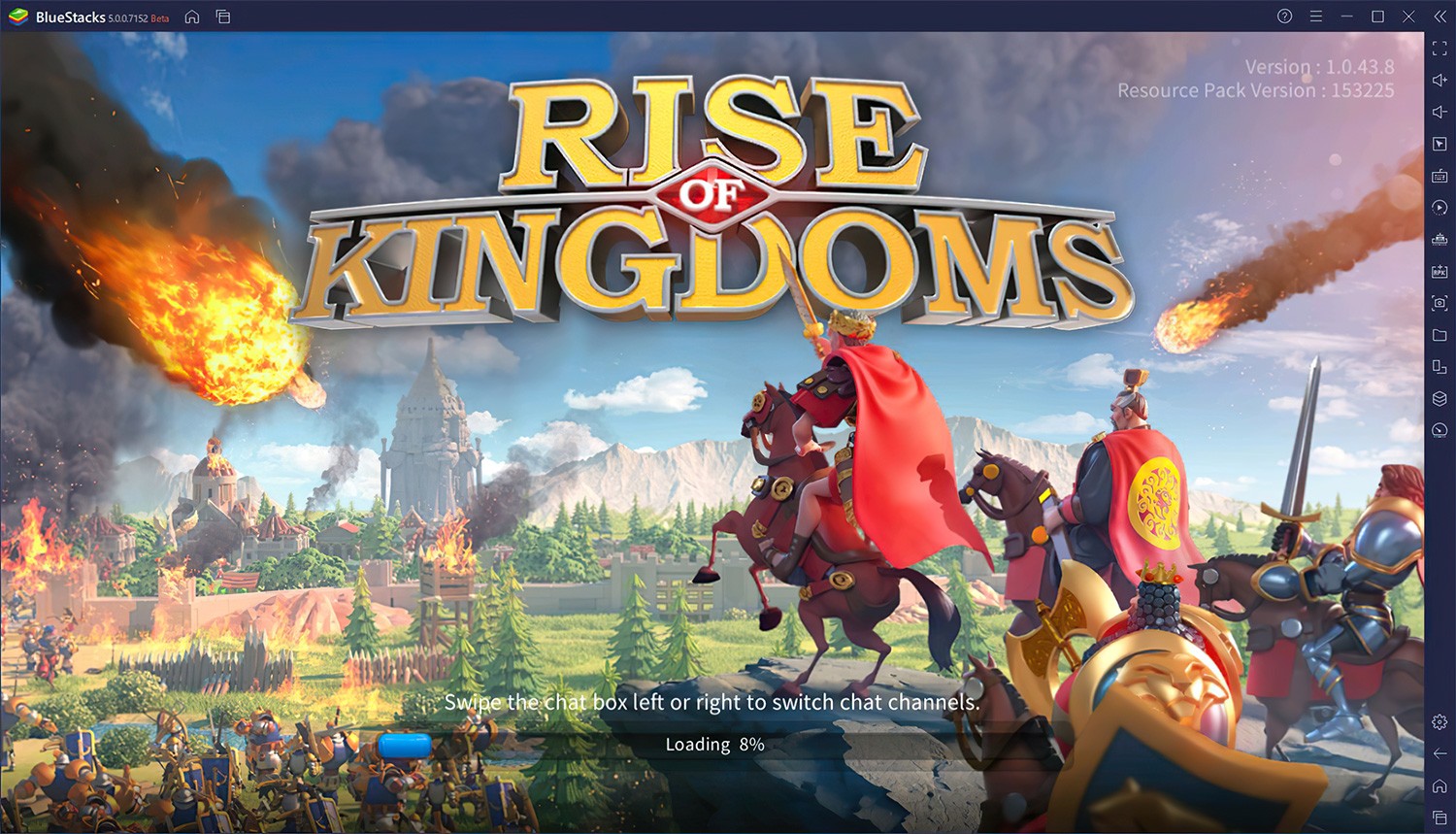
Зная об этих нюансах, мы создали менеджер окон. Этот инструмент является одним из самых значимых в функционале BlueStacks! С его помощью вы можете запускать несколько игр одновременно, экономя личное время, или развивать аккаунты-фермы в рамках одного проекта для наращивания мощи основного поселения, например в Rise of Kingdoms!
Несмотря на очевидную пользу инструмента, его использование в предыдущих версиях BlueStacks приводило к значительному увеличению нагрузки на систему ПК. Особенно критично ситуация обстояла со слабыми компьютерами, на которых пользователи едва могли создать даже несколько дополнительных профилей.
К счастью, в новом BlueStacks 5 появилось несколько полезных функций, снижающих потребление системных ресурсов: обновленный режим эко, Long Flight и ограничение FPS . Кроме того, мы оптимизировали программный код менеджера окон, чтобы сделать экономичным и быстрым.
Такой же удобный, но более быстрый
После обновления игровой платформы до BlueStacks 5 вы увидите, что функционал менеджера окон остался нетронутым: мы лишь немного переработали его дизайн, добившись большей элегантности.
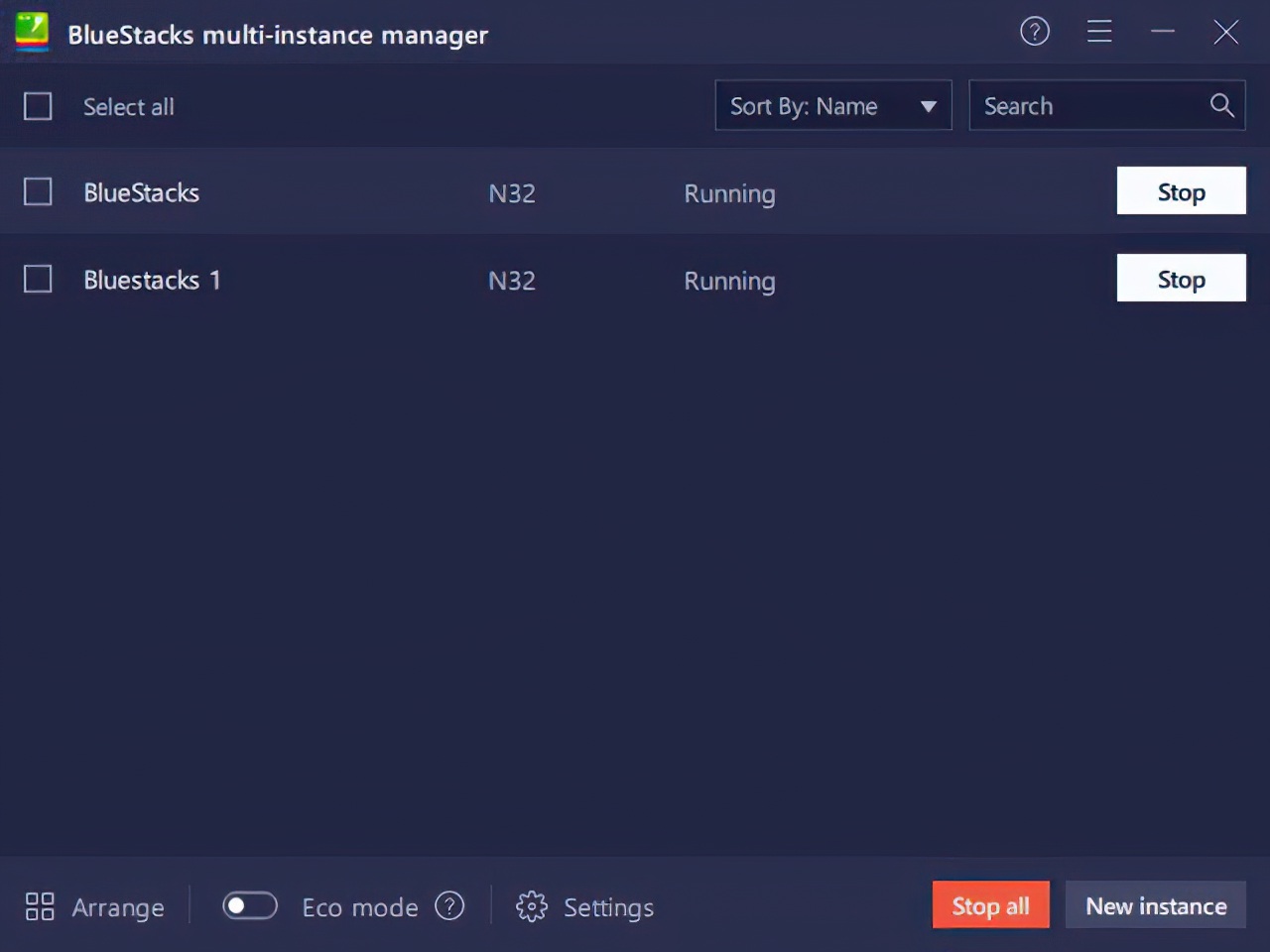
Основные изменения, прежде всего, затронули производительность инструмента. Благодаря проведенной оптимизации менеджер стал использовать гораздо меньше оперативной памяти и ресурсов процессора. Это позволит вам запускать еще больше дополнительных окон BlueStacks и развиваться еще эффективнее!

Сравнение процессов в BlueStacks 4 и BlueStacks 5, на каждом из которых запущено по 2 окна с RAID: Shadow Legends. Обратите внимание, что окна BlueStacks 5 в диспетчере задач разделены. Даже если вы сложите коэффициенты их нагрузки, то увидите, что они потребляют примерно на 50% меньше оперативной памяти
Польза очевидна: если ваш ПК собран не из топовых компонентов, то снижение нагрузки дает шанс создавать дополнительные окна с игрой и развиваться не хуже, чем сильнейшие игроки. А если ваш компьютер соответствует рекомендуемым требованиям для установки BlueStacks, то ваши возможности по открытию новых аккаунтов многократно возрастут!
Огромное преимущество над врагами в стратегических играх
Полезный эффект мультиоконности достигается тогда, когда вы играете в проекты, похожие на Rise of Kingdoms , State of Survival , King of Avalon или Guns of Glory . Все они созданы таким образом, чтобы искусственно ограничить игрока в развитии за счет постоянного дефицита ресурсов. Как обойти этот нюанс? Завести аккаунты-фермы, которые будут снабжать основной аккаунт провизией и военными подкреплениями!
Используйте менеджер окон, чтобы создать до 5 дополнительных профилей и развивать их параллельно. Для этого достаточно привести города к одному виду (одинаково расположить здания) и включить синхронизацию действий вместе с режимом эко. Синхронизация поможет дублировать действия из основного аккаунта на все остальные, а режим эко снизит FPS в окнах и еще сильнее сократит потребление ресурсов!
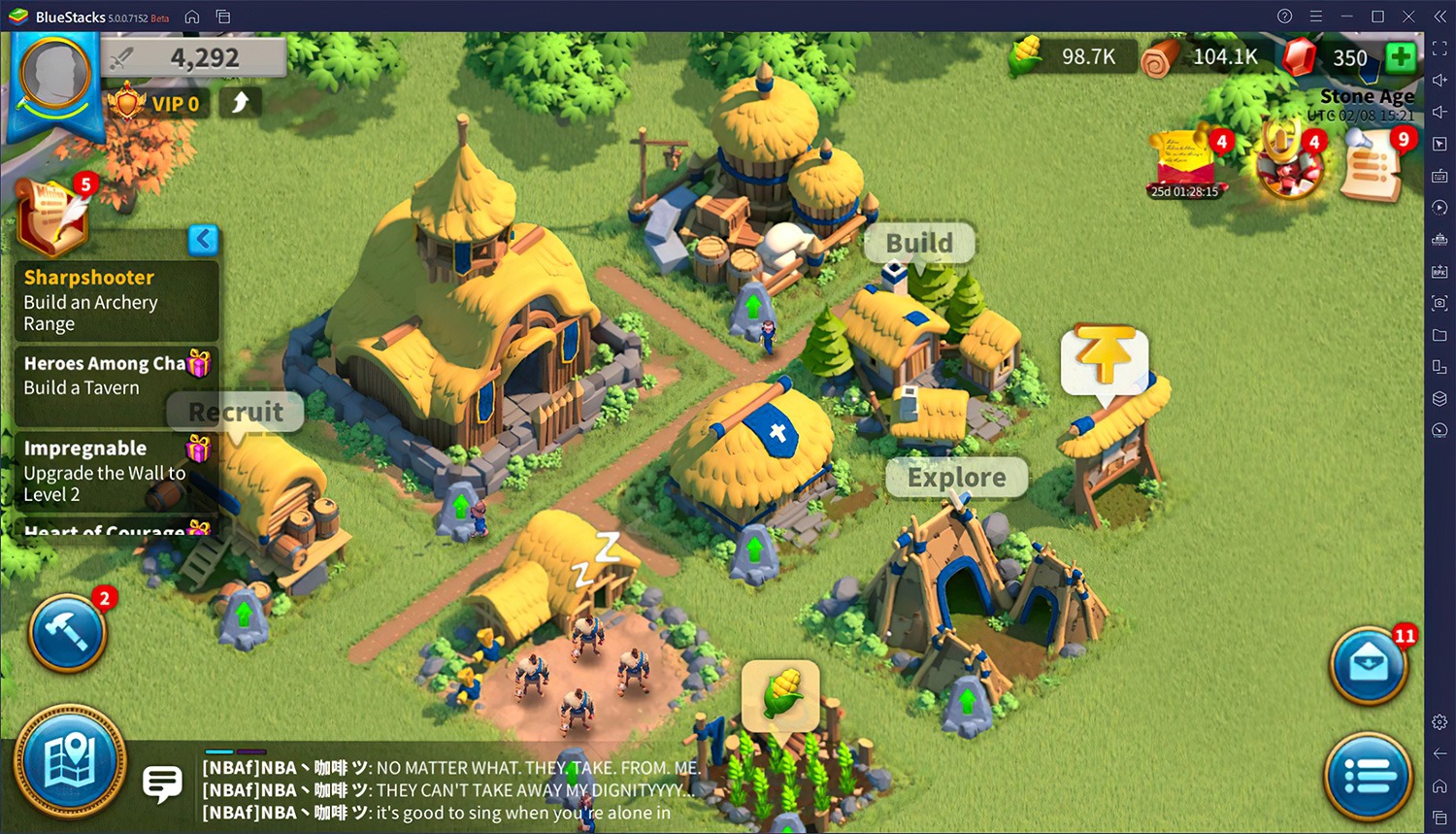
Вместе с менеджером окон BlueStacks 5 вы можете организовать альянс из собственных игровых аккаунтов! Перестаньте зависеть от настроения и действий других игроков — возьмите развитие поселения в свои руки!
Реролл в MMORPG стал еще эффективнее
Ролл в играх RPG — это процесс открытия карт героев или призов с ценными наградами. Как часто вы надеялись получить из купленного набора карт заветного персонажа, а по итогу их открытия в очередной раз разочаровывались в игре? Как часто те призы, что выпадали вам в ходе ивентов, не оправдывали ожиданий?
Мы тратим очень много времени и сил на фарм в ролевых играх, но очень редко получаем достойное вознаграждение. Причиной этого является принцип случайности в выпадении тех или иных предметов. Баланс в проектах типа AFK Arena , “Хроники Хаоса” или Summoners War устроен таким образом, что редкие вещи имеют очень низкий шанс на выпадение. Следовательно, охота за тем или иным предметом/героем может занимать недели и даже месяцы.
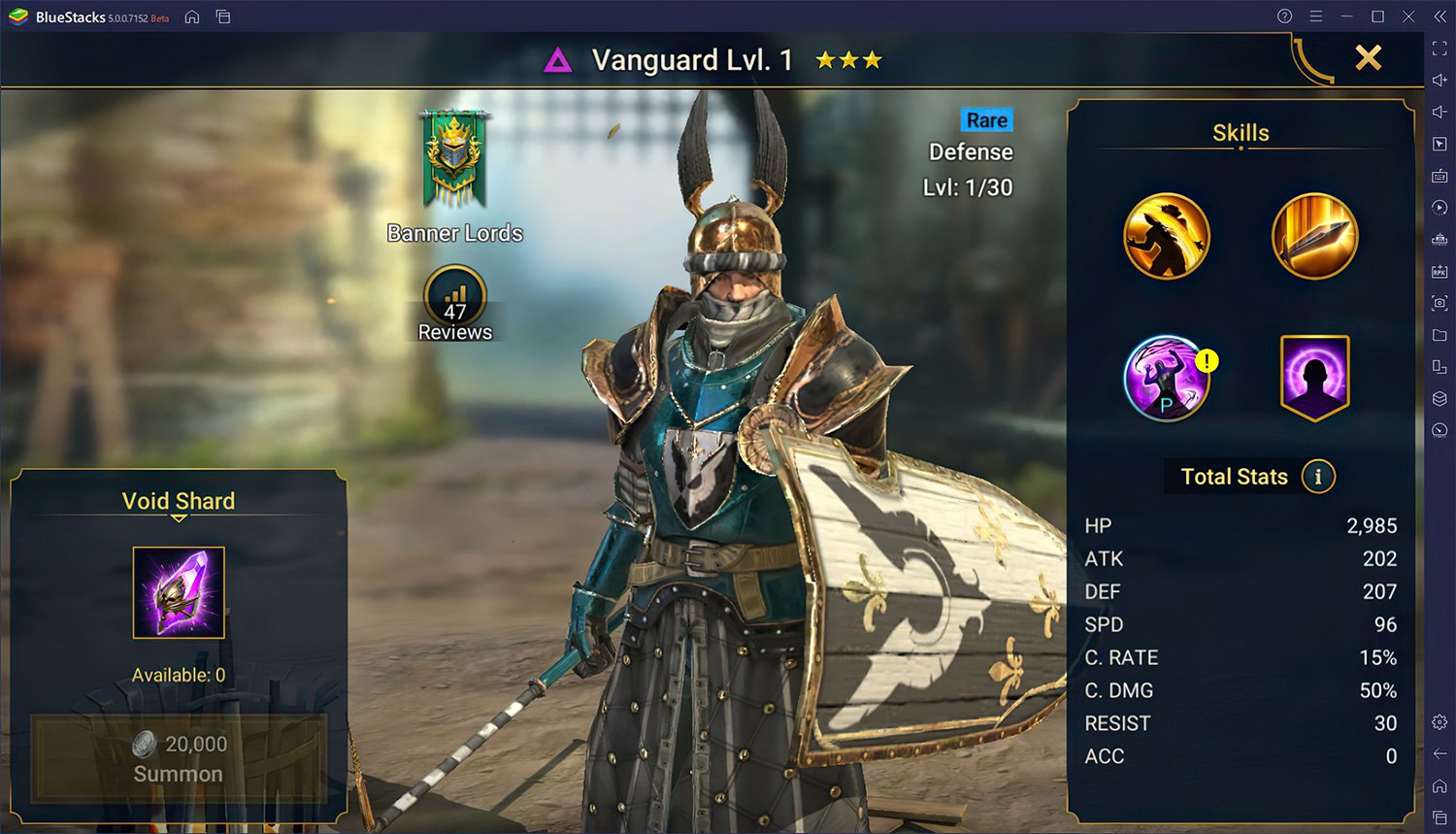
Реролл в BlueStacks 5 позволяет “приручить” элемент случайности! Все, что для этого нужно — запустить одну и ту же игру с нескольких аккаунтов и с помощью синхронизации действий развивать их параллельно друг другу. Как только дело дойдет до получения геймплейно значимых наград, вы сможете выбрать профиль с лучшим набором вещей/героев/лута и перейти к его усиленному развитию.
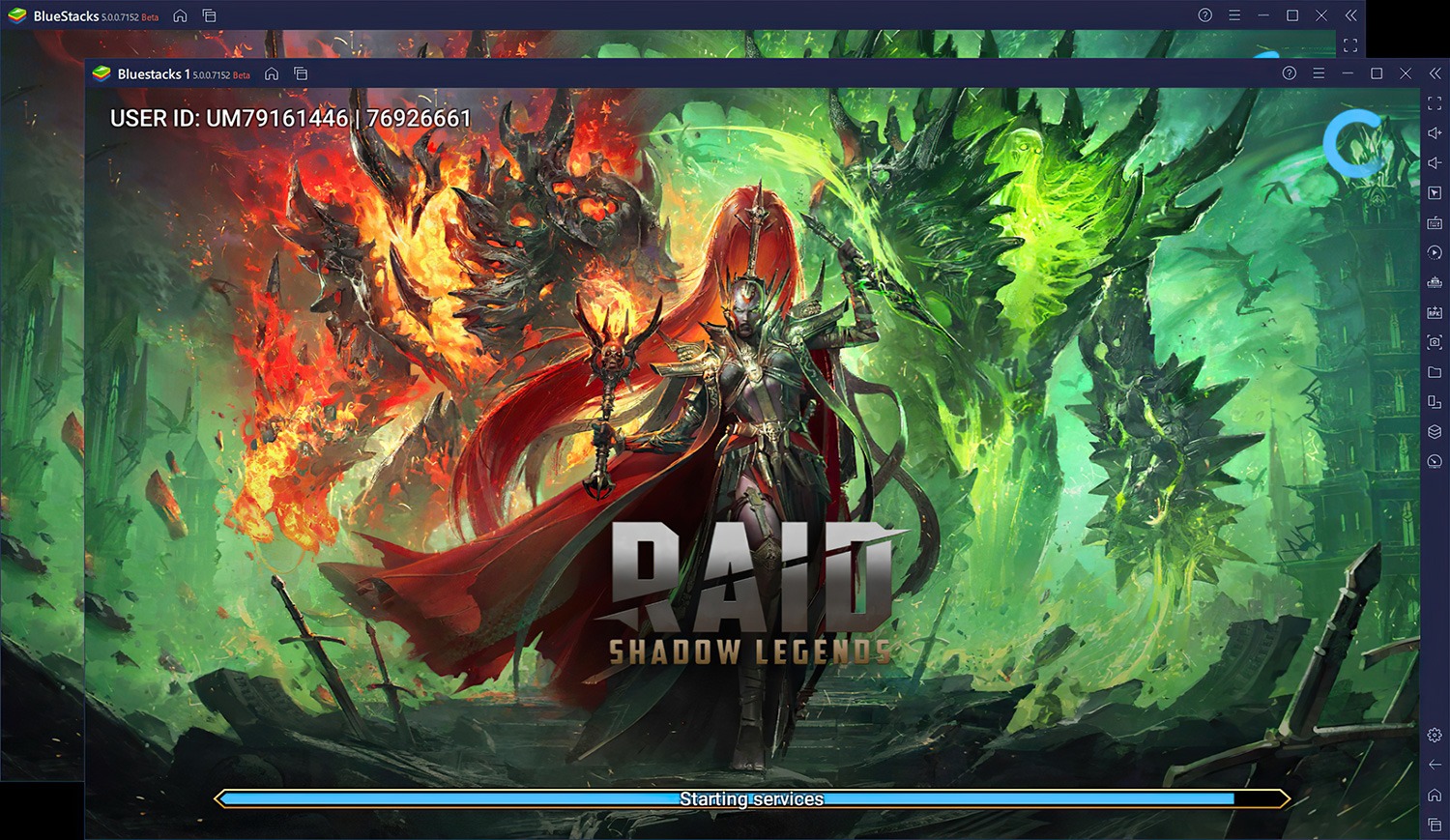
Инструмент синхронизации и некоторые функции из списка выше станут доступны в BlueStacks 5 в будущих обновлениях. Пока же вы можете использовать улучшенный режим мультиоконности, чтобы начать быстрое развитие своих игровых аккаунтов!
Поделитесь в комментариях ниже, как вы оцениваете улучшенный менеджер окон? Используете его в играх или предпочитаете идти по тернистому пути развития в одном профиле?
Надеемся, что эта статья была для вас полезной. Запускайте любимые игры для Android на ПК вместе с BlueStacks и улучшайте свой игровой опыт с помощью обновленных инструментов платформы!
Источник: www.bluestacks.com
Bluestacks multi instance manager что это за программа
BlueStacks App Player
Версия 5.9.410.1001
Последнее обновление программы в шапке: 19.11.2022

BlueStacks App Player — это специальная программа, использующая технологию под названием LayerCake, которая обеспечивает корректную среду для запуска ARM-приложений для ОС Android на компьютере с операционной системой Windows XP и выше.
Масштабы программы не так малы, как казалось бы с первого взгляда. После установки BlueStacks на ваш ПК с Windows вы можете прямо из программы загрузить необходимое Android-приложение, без необходимости использовать Android-смартфон. Выглядит BlueStacks довольно аккуратно и естественно вписывается в интерфейс Windows. Программа позволяет запустить Android-приложения в оконном или полноэкранном режиме , а разобраться с ним смогут почти все — оно переведено на 12 языков, в числе которых есть и русский.
Сравнение с другими эмуляторами




Что умеет BlueStacks?
- Запускать Android приложения в полный экран и не только.
- Через облако загружать ваши приложения с телефона на Windows.
- В плеере предустановлено 16 приложений и можно поиграть в них, если нет телефона.
- Возможность устанавливать неограниченное количество приложений.
- Возможность играть в 3D игры (с кэшем).
- Возможно установить Домашний экран (Launcher) на замену стандартному и т.п.
- Синхронизация с вашим Android устройством, позволит вам звонить, отправлять смс, снимать фото и многое другое.
- Имеет множество настроек и установок системы Android (Хотя они немного урезаны)
- Умеет устанавливать приложения с компьютера одним нажатием на них
Скрытые возможности
- Возможность получить Root (полный доступ к файловой системе и прочему)
- Google Play, проще говоря Маркет, встроен в BlueStacks, достаточно установить сторонний Launcher.
- BlueStacks отлично дружит с ADB — это очень большой плюс. ADB и все что с помощью него можно сделать (Пост #15982669) Внимание! Войти в Recovery и Fastboot невозможно
- BlueStacks имеет виртуальные диск, такие как SD карта, Data, и еще несколько других. Что опять же дает возможность делать много «тело» движений с ним и наслаждаться всеми его прелестями.
Список нужных команд ADB
- adb connect *port* (пример adb connect 127.0.0.1) — подключение к устройству
- adb devices — подключенные устройства
- adb push — передать файл на устройство — локальный файл (тот, что на компьютере) — файл на устройстве
- adb pull [] — скачать файл с устройства
- adb shell — запустить команду на устройстве
- adb shell — перейти в командную оболочку устройства
- adb install program.apk — установить программу на устройстве
Важная информация: обязательно к прочтению!
FAQ, вопросы и ответы
Требования к компьютеру и запуску
ˇ
Для запуска 3D игр необходима поддержка технологии виртуализации Intel® VT-x или AMD-V™ Проверить + Важное дополнение
Для установки BlueStacks необходима видеокарта с поддержкой OpenGL не ниже 2.0 Проверить
Для запуска BlueStacks необходимо около 1ГБ свободной оперативной памяти, иначе Вы рискуете получить «бесконечную загрузку».
Для оптимальной работы BlueStacks крайне желательно обновить драйверы видеокарты:
NVIDIA (WHQL — сертифицированные, стабильные драйверы. Beta — нестабильные, но возможна прибавка в скорости)
AMD RADEON (Загрузка драйверов — Категория компонентов: Desktop/Notebook Graphics)
INTEL (Семейство продукции: графические адаптеры)
Установка/удаление BlueStacks
Модификации BlueStacks
Работа в BlueStacks
Изменение ОЗУ, размера окна программы, расположения SDCard, общих папок
- Размер ОЗУ: HKEY_LOCAL_MACHINESOFTWAREBlueStacksGuestsAndroid параметр Memory в десятичной системе (значения больше 879 игнорируются — в BlueStacks будет ~850МБ. Начиная с версии 0.9.17 можно ввести 1900. В BlueStacks будет ~1.8ГБ)
- Размер окна программы: HKEY_LOCAL_MACHINESOFTWAREBlueStacksGuestsAndroidFrameBuffer� параметры Width и Height в десятичной системе
- Расположение SDCard: HKEY_LOCAL_MACHINESOFTWAREBlueStacksGuestsAndroidBlockDevice2 параметр Path — указать полный путь к SDCard с указанием имени файла
- Общие папки: HKEY_LOCAL_MACHINESOFTWAREBlueStacksGuestsAndroidSharedFolder отредактировать параметр Path в любой из папок 0-5. Для добавления еще одной папки создать в SharedFolder раздел 6 и заполнить его по образцу разделов 0-5 с указанием нового пути
Соответствие папок BlueStacks и Windows 7
- /sdcard/windows/BstSharedFolder — C:ProgramDataBlueStacksUserDataSharedFolder
- /sdcard/windows/Pictures — C:Users%username%Pictures (Изображения)
- /sdcard/windows/PublicPictures — C:UsersPublicPictures (Общие изображения)
- /sdcard/windows/Documents — C:Users%username%Documents (Документы)
- /sdcard/windows/PublicDocuments — C:UsersPublicDocuments (Общие документы)
- /sdcard/windows/InputMapper — C:ProgramDataBlueStacksUserDataInputMapper
Установка игр с кэшем / копирование файлов c компьютера в BlueStacks
Управление в играх с помощью клавиатуры, мышки, джойстика
Версии 0.9.24.4196 и 0.9.25.5401 и выше имеют встроенную возможность привязки клавиш клавиатуры к зонам экрана для управления в играх
Tincore Keymapper: Управление в играх с помощью компьютерной мышки и клавиатуры + Как установить конфиг + Установка и настройка конфига для WOT Blitz
Конфигурации для управления играми с клавиатуры
Как управлять игрой при помощи клавиатуры и мышки
Решение зумирования мышкой
Aurora — программа для создания конфигураций для управления играми с клавиатуры и джойстика
Устранение проблем с запуском и мерцанием в играх
Отключение рекламной вкладки Welcome/Search App (Добро пожаловать/Поиск приложений) + вкладки BlueStacks TV
Видеоинструкции
ˇ
Поддерживаемые ОС: Windows 10, Windows 8.1, Windows 8, Windows 7, Windows Vista, Windows XP, MacOSX, Linux (Ubuntu, Debian, Fedora)
Русский интерфейс: Есть
Разработчик: BlueStacks
Домашняя страница: http://bluestacks.com/
Twitter: http://twitter.com/#!/bluestacksinc
Facebook: https://www.facebook.com/BlueStacksInc
Поддержка пользователей + FAQ от разработчиков http://support.bluestacks.com
Прошлые версии
Вопросы, ответы на которые есть в шапке, будут удаляться без обсуждения
При возникновении проблемы, постарайтесь максимально подробно описать ее (процессор, ОС, ОЗУ, видео, звук).
ˇ Обязательно прочитайте перед тем как задать вопрос
Если Вы задаете вопросы, связанные с:
— любой ошибкой при установке: не могу установить Bluestacks: ошибка хххх, rollback и прочее
— любой ошибкой при запуске: не запускается Bluestacks, выдает ошибку и прочее
— хочу запустить игру, но всё тормозит/чёрный экран/вылетает или тормозит звук
— и прочие подобные проблемы,
Пишите, пожалуйста, под спойлер характеристики компьютера (иконка +-ABC)
Характеристики компьютера:
— Версия Windows (XP/7/8, 32/64bit)
— Процессор
— Видеокарта
— Объем оперативной памяти
— Звуковая карта
— Какую версию Bluestacks установили/пытаетесь установить
А также выкладывайте логи сюда и, если владеете английским, на support.bluestacks.com . Возможно Вам помогут.
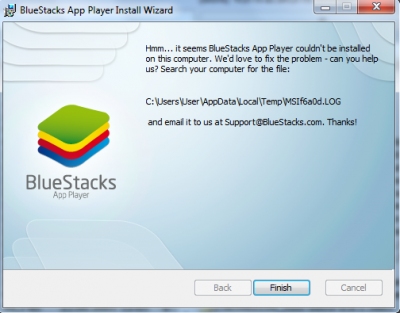
Где находятся логи установки и запуска
При проблемах с установкой:
- (7) C:ProgramDataBlueStacksSetupxxx.log
- (XP) C:Documents and SettingsAll UsersApplication DataBlueStacksSetupxxx.log
- (7) С:users%username%AppDataLocalTempMSIxxxxx.LOG
- (XP) C:Documents and Settings%username%Local SettingsTempMSIxxxxx.LOG
(или WIN+R — %temp% — ОК) (Смотрите путь и название файла при возникновении окна с ошибкой)
Если при установке программы Вы видите следующую картинку:то нужно выкладывать файл указанный в сообщении (в данном случае MSIf6a0d.LOG, скриншот прикреплять не обязательно)
При проблемах с запуском :
- (7) c:ProgramDataBlueStacksLogsCore.log
- (7) c:ProgramDataBlueStacksLogsBlueStacksUsers.log (до 0.8.6 — c:ProgramDataBlueStacksUserDataLogsBlueStacksUsers.log)
- (XP) C:Documents and SettingsAll UsersApplication DataBlueStacksLogsCore.log
- (XP) C:Documents and SettingsAll UsersApplication DataBlueStacksLogsBlueStacksUsers.log (до 0.8.6 — C:Documents and SettingsAll UsersApplication DataBlueStacksUserDataLogsBlueStacksUsers.log)
* Должно быть включено отображение скрытых файлов:
(7) Пуск Панель управленияОформление и персонализацияПоказ скрытых файлов и папок — показывать скрытые файлы, папки и диски
(XP) В проводнике выбрать меню Сервис — Свойства папки — вкладка вид — показывать скрытые файлы и папки
Для оптимальной работы Bluestacks крайне желательно обновить драйвер видеокарты.
Скачать драйверы можно здесь:
NVIDIA (WHQL — сертифицированные, стабильные драйверы. Beta — нестабильные, но возможна прибавка в скорости)
AMD RADEON (Загрузка драйверов — Категория компонентов: Desktop/Notebook Graphics)
INTEL (Семейство продукции: графические адаптеры)
Ссылка на пост как задать вопрос (дубль)
Обсуждение и сравнение разных эмуляторов ведется в специальной теме
Источник: 4pda.to
Настраиваем BlueStacks правильно

Пользователь, решивший установить на свой компьютер эмулятор Bluestacks, может столкнуться с проблемами в его работе. Чаще всего страдает именно производительность — слабый ПК не в состоянии обрабатывать «тяжелые» игры в принципе либо параллельно с другими запущенными программами. Из-за этого случаются вылеты, тормоза, подвисания и прочие неприятности. Кроме того, не всегда понятно, где и как отыскать системные настройки подобно тем, что есть в смартфонах и планшетах, например, для создания резервной копии. Со всеми этими вопросами мы и разберемся далее.
Настройка BlueStacks
Первое, что должен выяснить пользователь при о возникновении проблем со стабильностью и качеством работы БлюСтакс — отвечают ли системные требования используемого ПК тем, что требует эмулятор. Ознакомиться с ними вы можете по ссылке ниже.
Обычно владельцам мощных комплектующих не требуется прибегать к настройке производительности, а вот если аппаратная конфигурация слаба — понадобится ручное понижение некоторых параметров. Поскольку BlueStacks позиционируется в первую очередь как игровое приложение, здесь есть все необходимые настройки касательно потребления системных ресурсов.
Всем активным юзерам также предлагается создавать бэкапы, чтобы не терять игровые процессы и прочие пользовательские данные, которые обязательно скапливаются в ходе работы с эмулятором. А подключение учетной записи сделает доступной синхронизацию всех сервисов Google, включая данные браузера, прохождения игр, приобретенные приложения и др. Все это без труда настраивается в BlueStacks.
Шаг 1: Подключение учетной записи Google
Практически у всех владельцев устройств на Android есть учетная запись Гугл — без нее просто невозможно в полной мере пользоваться смартфоном/планшетом этой платформы. Решая войти через BlueStacks в аккаунт, вы можете поступить двумя способами — создать новый профиль или использовать существующий. Мы будем рассматривать второй вариант.
- Подключить учетную запись будет предложено уже при первом запуске BlueStacks. Сам процесс повторяет тот, который вы осуществляете на смартфонах и планшетах. На стартовом экране выбираем нужный язык установки и жмем «Начать».
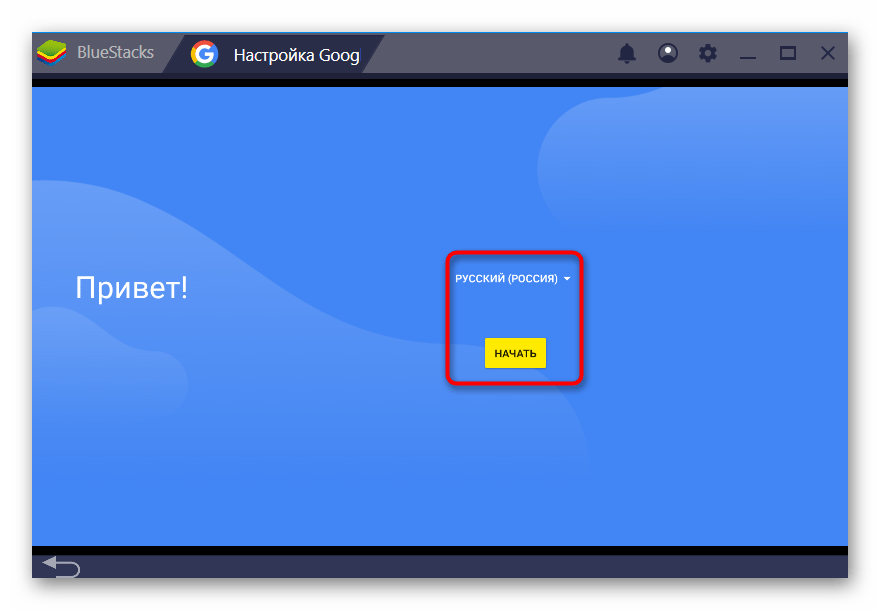
- После недолгого ожидания осуществите вход в аккаунт, введя адрес электронной почты от Gmail и нажав «Далее». Тут же вы можете восстановить email или создать новый профиль.

- В следующем окне потребуется вписать пароль и нажать «Далее». Здесь же его можно восстановить.

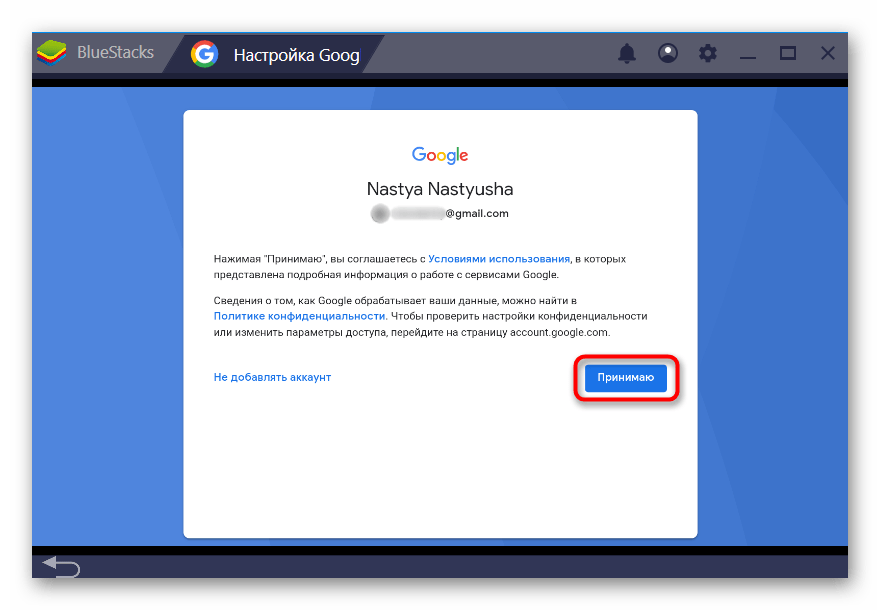
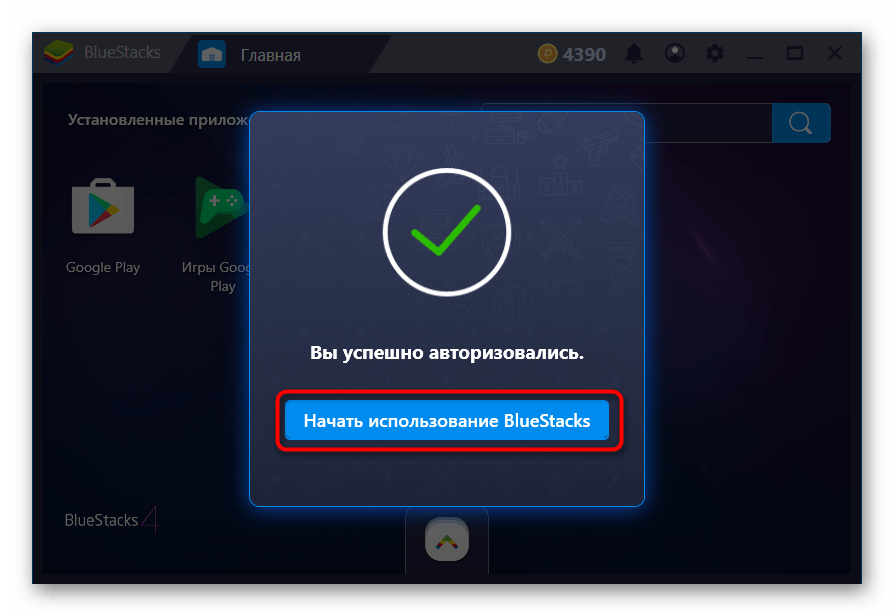
Обратите внимание, что вы получите 2 уведомления от системы безопасности Google о входе в учетную запись с нового устройства на свой смартфон/планшет и на электронную почту.
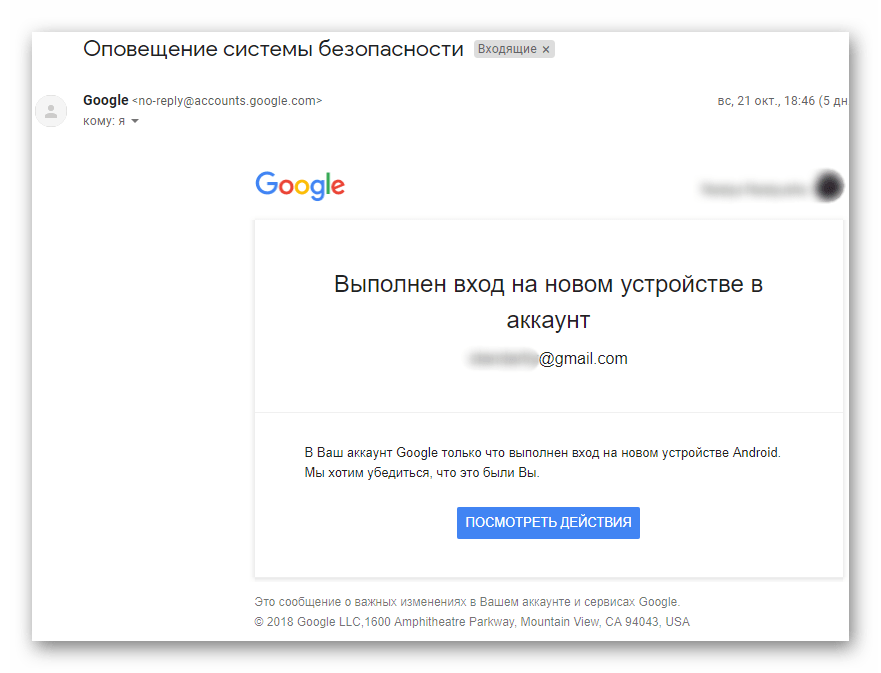
Эмулятор BlueStacks распознается как Samsung Galaxy S8, поэтому просто подтвердите, что этот вход совершили вы.
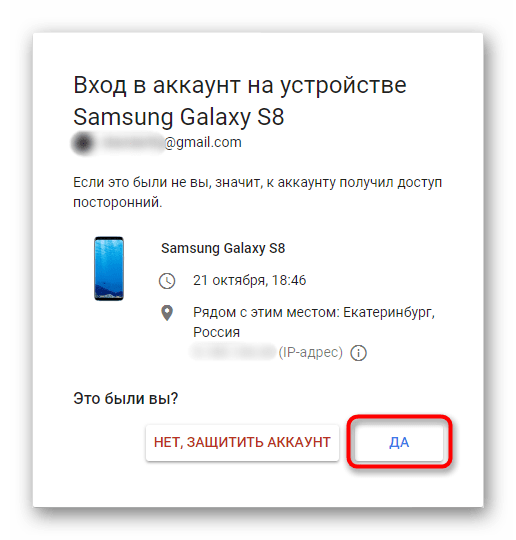
Шаг 2: Настройка параметров Android
Меню настроек здесь очень урезанное, переработанное специально под эмулятор. Поэтому из них пользователю на первом этапе будут полезны лишь подключение Google-профиля, включение/отключение GPS, выбор языка ввода и, может быть, специальные возможности. Здесь мы ничего рекомендовать не станем, поскольку у каждого из вас будут собственные потребности и предпочтения в персонализации.
Открыть их можно, нажав на кнопку «Больше приложений» и выбрав «Настройки Android» с иконкой шестеренки.
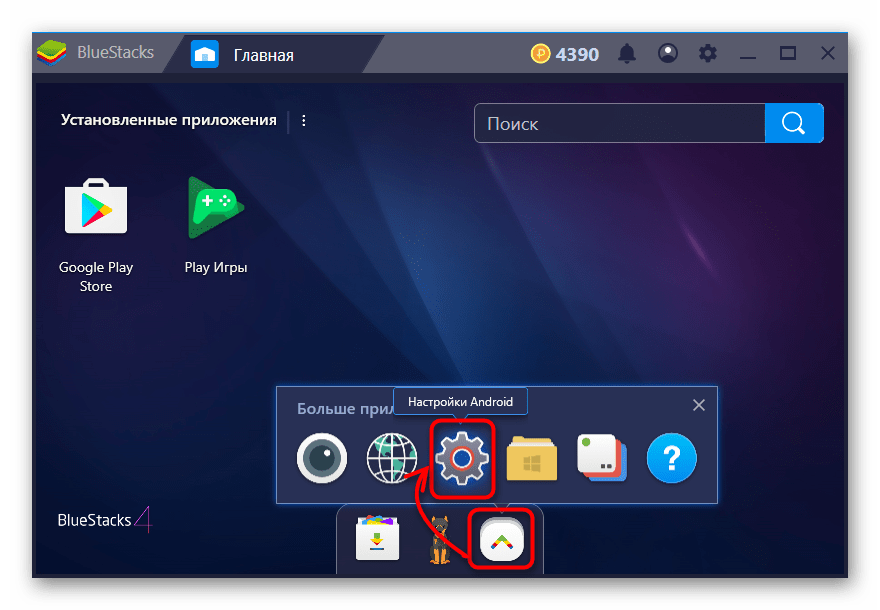
Шаг 3: Настройка BlueStacks
Теперь переходим к изменению настроек самого эмулятора. Перед тем, как их изменять, рекомендуем установить через «Google Play Store» одно из наиболее требовательных среди используемых вами приложений и попользоваться им, чтобы оценить, насколько хорошо оно работает при стандартных настройках.
Перед запуском игр вы также можете настраивать их управление, а если не хотите видеть это окно при каждом старте, снимите галочку с пункта «Показывать это окно в начале». Вызывать его можно сочетанием клавиш Ctrl + Shift + H.
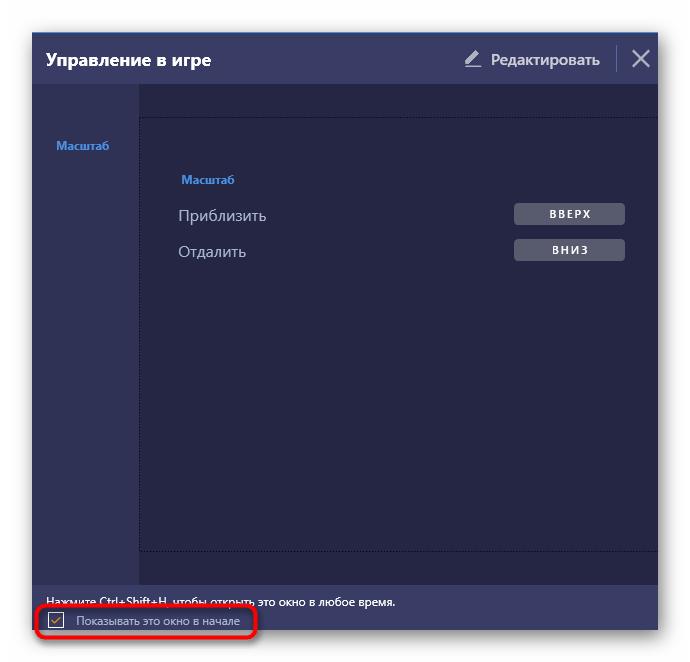
Для входа в меню нажмите на иконку шестеренки, расположенную справа вверху. Здесь выберите «Настройки».
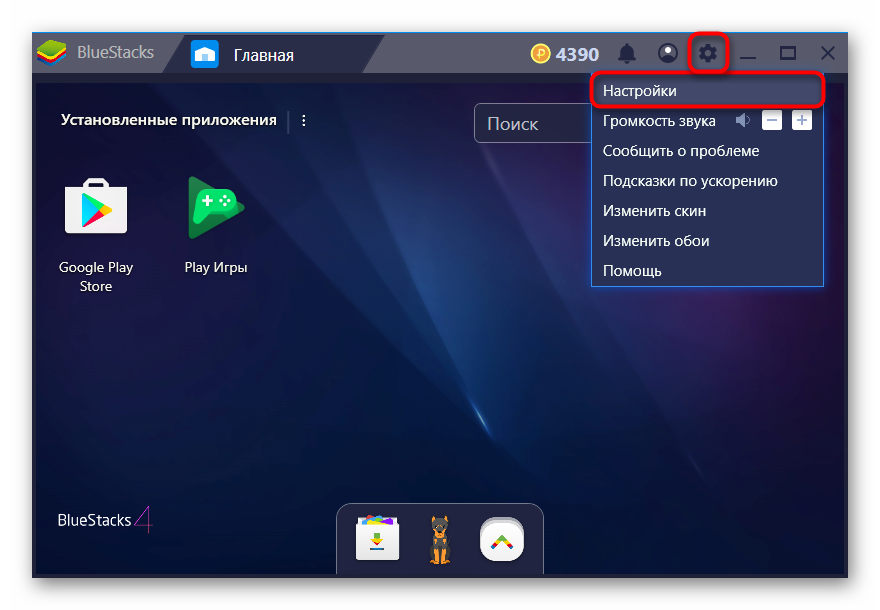
Экран
Тут вы сразу же можете выставить желаемое разрешение. Эмулятор, как и любая другая программа, масштабируется и вручную, если зажать и потянуть курсор на гранях окна. Тем не менее есть мобильные приложения, адаптированные под определенное разрешение экрана. Именно тут вы можете выставить размеры, имитирующие дисплей смартфона, планшета или просто развернуть BlueStacks на весь экран.
Но не забывайте, что чем выше разрешение, тем больше нагружен ваш ПК. Подбирайте значение в соответствии с его возможностями.

DPI отвечает за число пикселей на дюйм. То есть, чем больше эта цифра, тем четче и детализированнее изображение. Однако это потребует повышенных ресурсозатрат, поэтому рекомендуется активировать значение «Низкое», если вы ощущаете проблемы с отрисовкой и быстродействием.
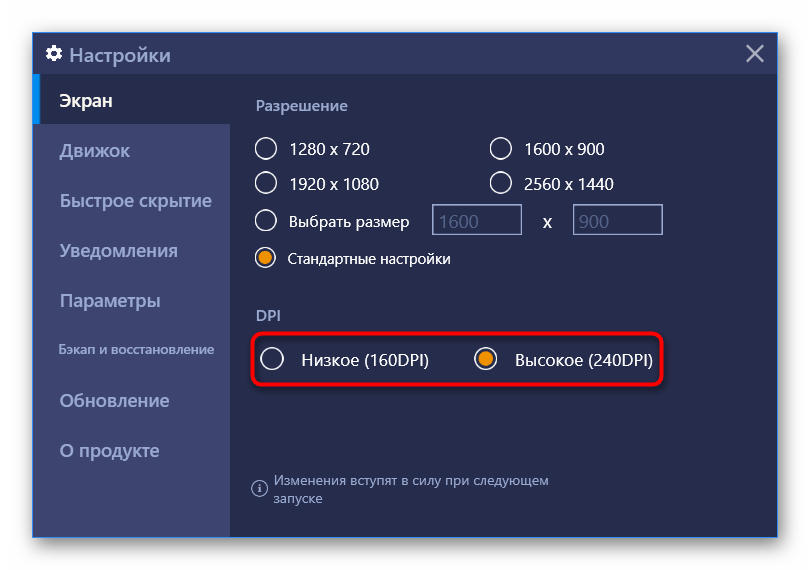
Движок
Выбор движка, DirectX или OpenGL, зависит от ваших потребностей и совместимости с конкретными приложениями. Лучшим будет OpenGL, использующий драйвер видеокарты, которая обычно мощнее DirectX. Переключаться на этот вариант стоит при вылетах какой-то игры и других специфических проблемах.
Пункт «Использовать продвинутый графический движок» рекомендуется активировать, если вы играете в «тяжелые» игры, такие как Black Desert Mobile и ей подобные. Но не забывайте, что пока этот параметр имеет приписку (Бета), возможны некоторые нарушения в стабильности работы.
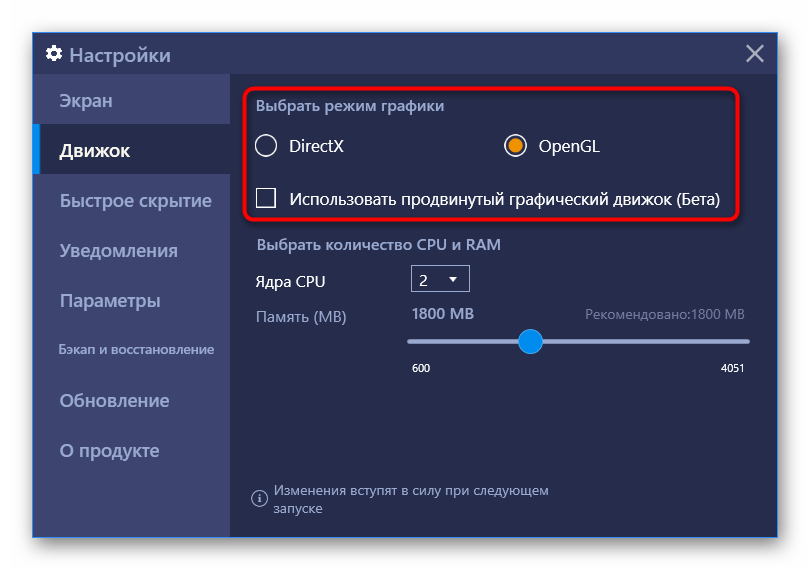
Далее можете отрегулировать то, сколько ядер процессора и какой объем оперативной памяти задействует BlueStacks. Ядра выбираются в соответствии со своим процессором и уровнем нагрузки приложениями и играми. Если вы не можете изменять этот параметр, включите виртуализацию в BIOS.
Размер ОЗУ регулируйте так же, опираясь на количество установленной в ПК. Программа не позволяет задать более половины доступной оперативной памяти, имеющейся в компьютере. Нужный вам размер зависит от того, сколько приложений параллельно вы хотите запускать, чтобы те не выгружались из-за нехватки ОЗУ, находясь в фоне.
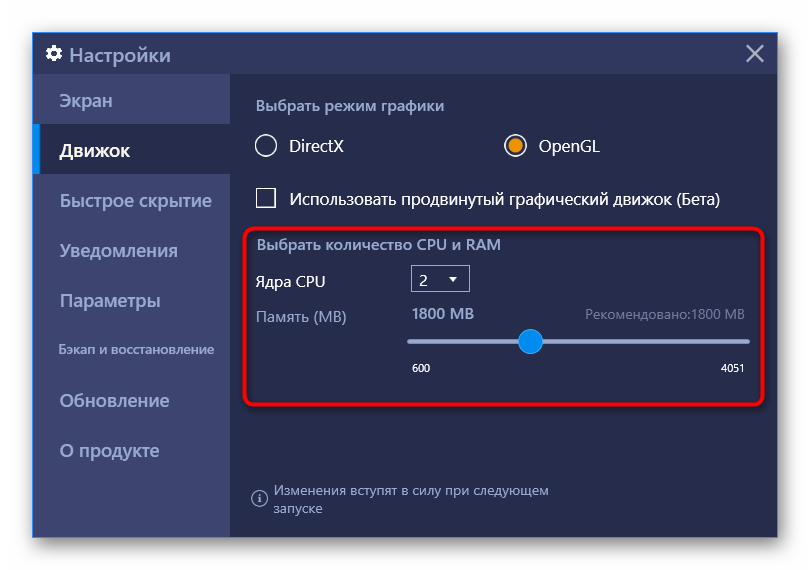
Быстрое скрытие
Чтобы быстро разворачивать и сворачивать BlueStacks при помощи клавиатуры, задайте любую удобную клавишу. Конечно, параметр необязательный, поэтому можете вообще ничего не назначать.
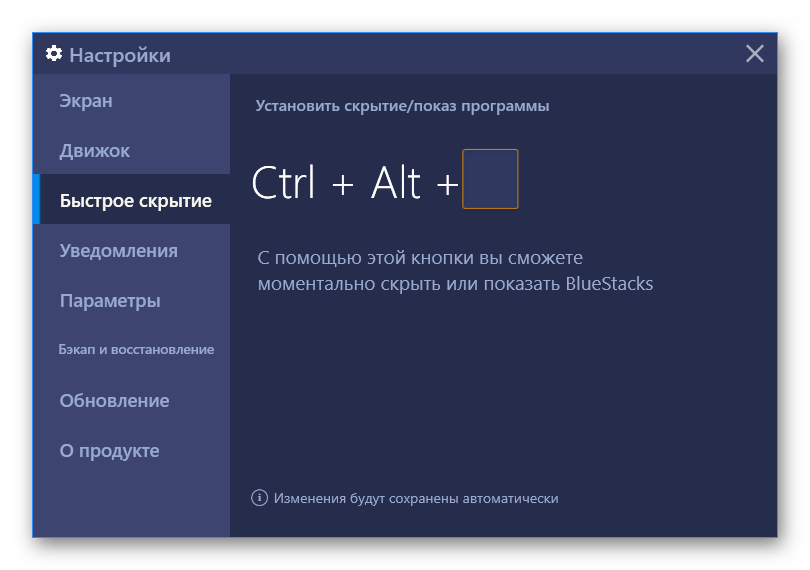
Уведомления
БлюСтакс отображает различные уведомления в правом нижнем углу. На этой вкладке вы можете включить/выключить их, настроить общие параметры и конкретно для каждого установленного приложения.
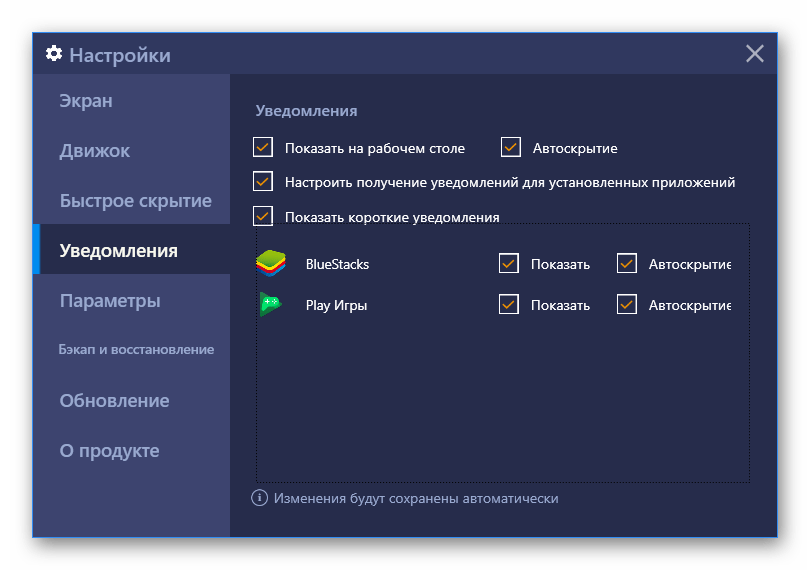
Параметры
На этой вкладке происходит изменение основных параметров работы BlueStacks. Все они довольно понятные, поэтому останавливаться на их описании мы не будем.
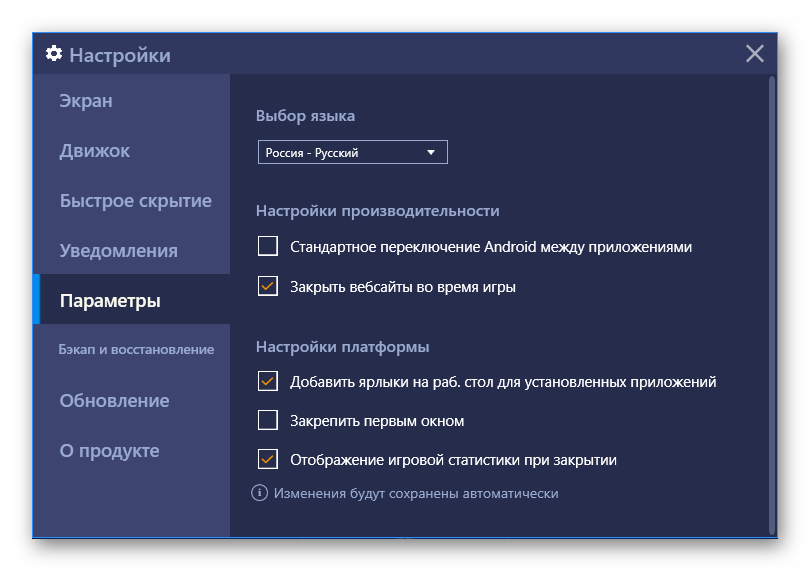
Бэкап и восстановление
Одна из важных функций программы. Бэкап позволяет сохранить всю пользовательскую информацию, если вы планируете переустановить BlueStacks при возникновении каких-то неполадок, переходе на другой ПК или на всякий случай. Тут же можно загрузить сохраненное восстановление.
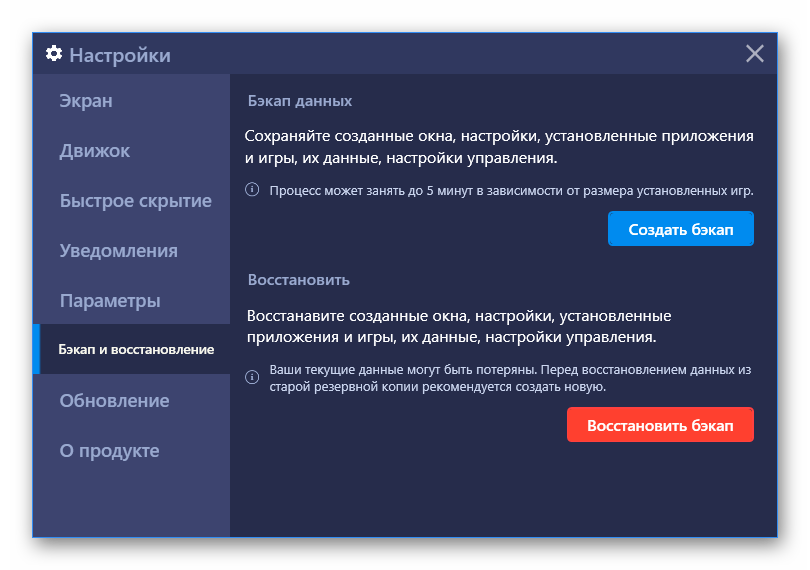
На этом настройка эмулятора BlueStacks закончена, все остальные возможности типа изменения уровня громкости, скина, обоев не являются обязательными, поэтому рассматривать их мы не будем. Перечисленные функции вы найдете в «Настройках» программы, нажав на шестеренку в правом верхнем углу.
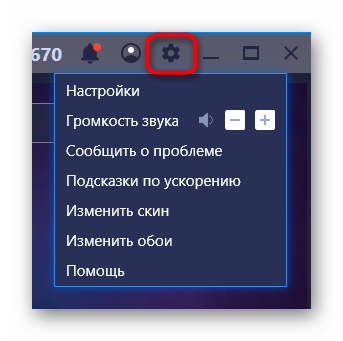
Мы рады, что смогли помочь Вам в решении проблемы.
Источник: lumpics.ru
Bluestacks multi instance manager что это за программа
Будь в курсе последних новостей из мира гаджетов и технологий
iGuides для смартфонов Apple

Как запустить BlueStacks с Android Nougat на компьютере

Александр Кузнецов — 19 января 2018, 22:11

Состоялся релиз бета-версии эмулятора BlueStacks с Android Nougat в качестве операционной системы. Она предназначена для высокопроизводительных компьютеров, поддерживающих графический движок HyperG, который требователен как к видеочипу, так и к процессору.
Установить BlueStacks beta можно на компьютер с характеристиками не ниже приведённых:
— Операционная система Windows 10
— Процессор Intel (рекомендуется Core i5-680 или более новый) или AMD с включенной виртуализацией (VT), активированной в BIOS
— Видеочип Intel HD 5200+
— 4 ГБ оперативной памяти (лучше 6 ГБ)
— 4 ГБ свободного места на накопителе (рекомендуется SSD)
— Быстрый доступ к интернету
Бета-версия BlueStacks показывает прирост производительности, что особенно важно в требовательных играх (в них увеличение частоты кадров составляет 25-30% в сравнении с BlueStacks на базе Android Lollipop). Использование движка HyperG позволяет снизить нагрузку на процессор до 15-20%. Nougat хотя и не самая новая, но по-прежнему актуальная версия Android, её поддерживает большая часть приложений и игр.
Как использовать BlueStacks beta
Убедитесь, что ваш ПК соответствует минимальным требованиям. После этого скачайте эмулятор с сайта BlueStacks, установите его и запустите.
Подождите 2-3 минуты, пока запустится движок виртуализации. Войдите в свой аккаунт Google, запустите Play Маркет и установите нужные вам приложения и игры. Можно работать и играть.

Имейте в виду, что BlueStacks может сильно нагружать процессор даже в фоновом режиме, поэтому после завершения работы с ней убедитесь, что она выгрузилась из памяти. Это можно сделать, нажав Ctrl+Shift+Esc и проанализировав запущенные процессы.
Источник: www.iguides.ru